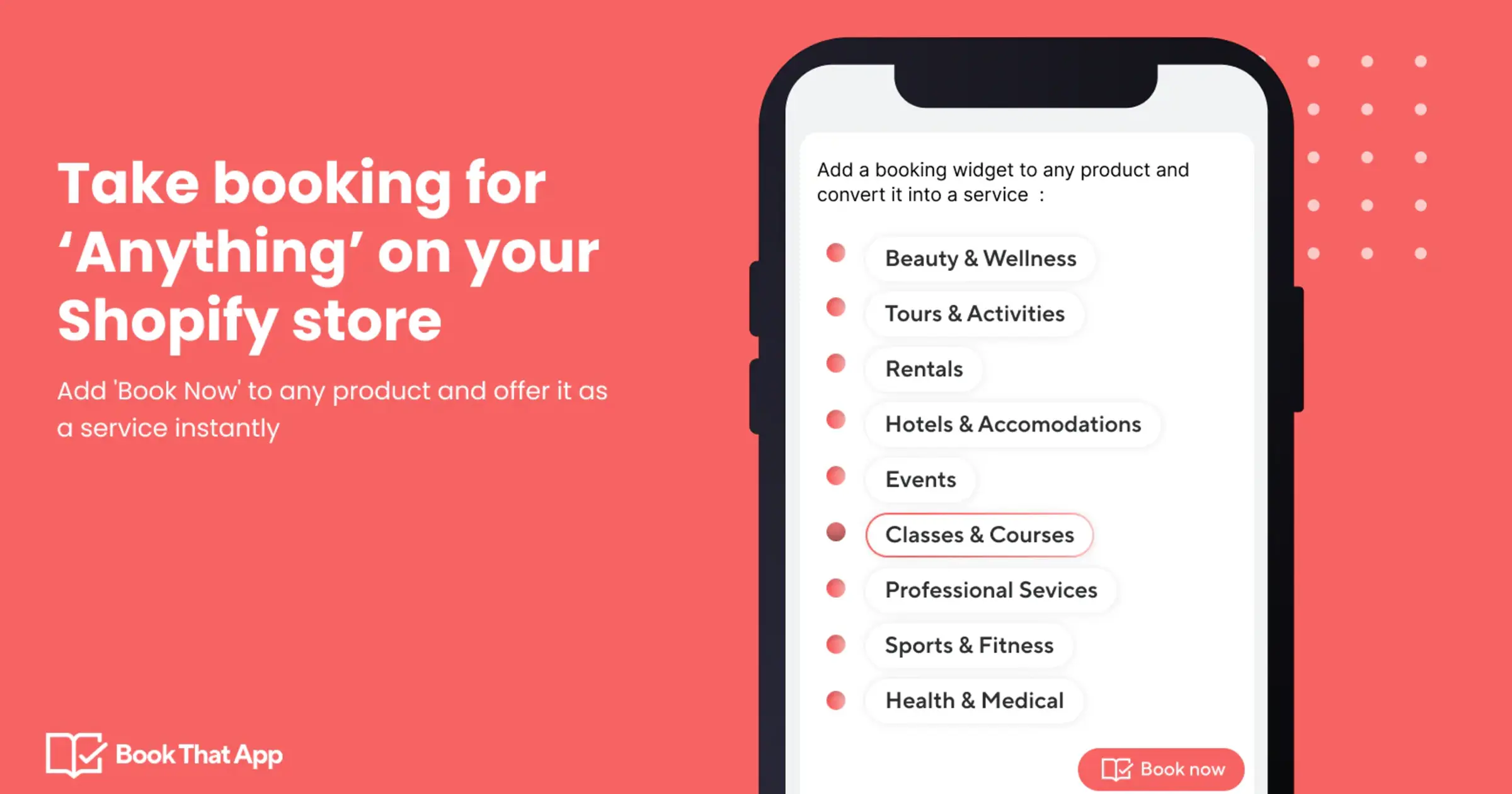Shopifyで予約サイトを作りたいときに使用する大定番のアプリ、BTA Appointment Booking App(旧 BookThatApp)
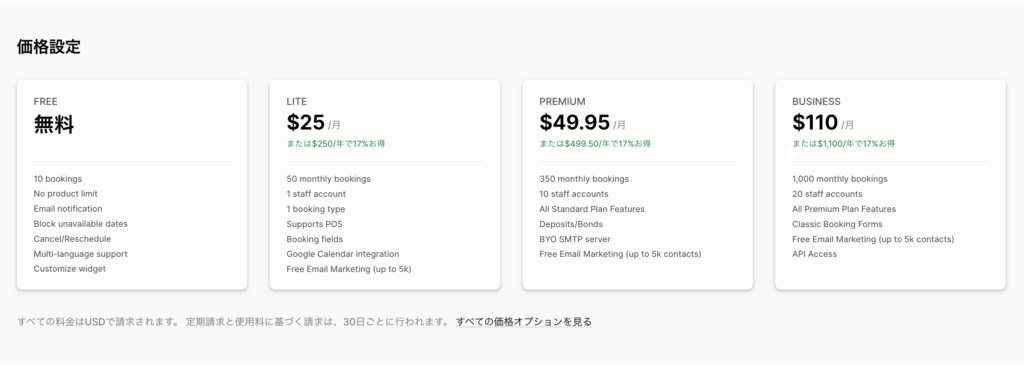
月額$25〜で使用できて、しかも高機能。
しかし最大の難点は日本語非対応なこと。公式サイトも管理画面も全て英語なので、なにがなんだかわからん。というひとも多いはず。
本記事では商品設定について細かく解説していきます。
商品登録はServiceから
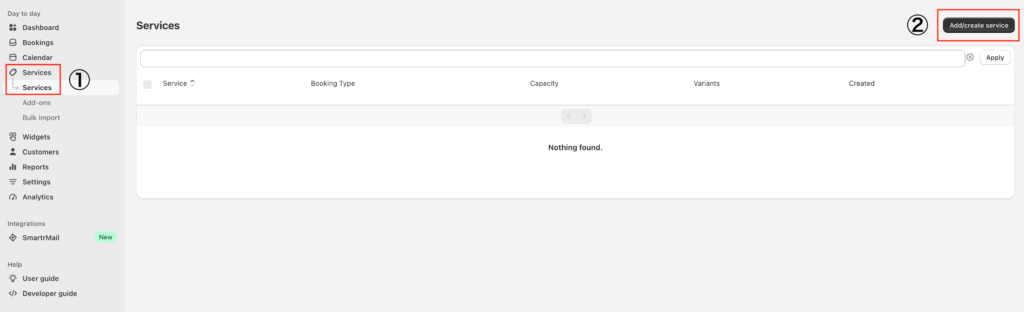
まずはサイトに登録した商品とアプリの紐づけを行います。
①画面左側Servicesメニュー内のServicesをクリック
②画面右上Add/create serviceをクリック。すると下記画像の画面が表示されます。
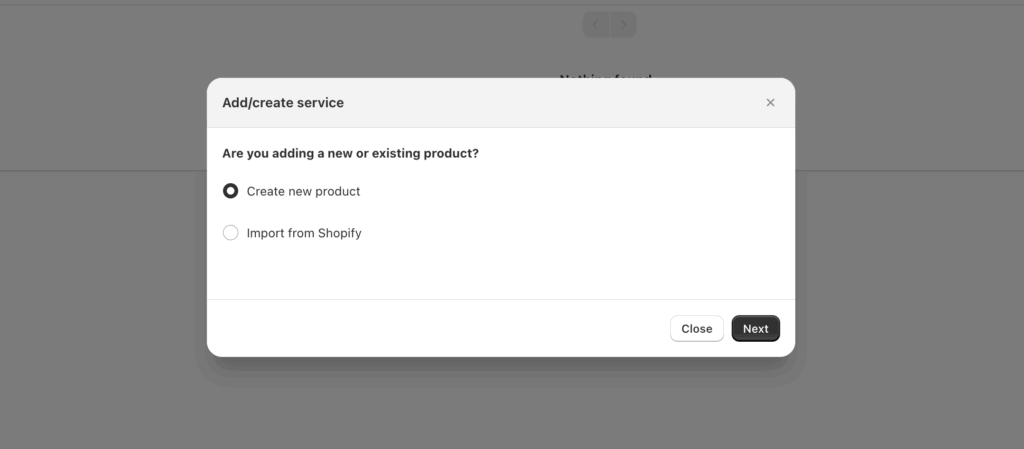
ここでは新たに商品を登録するか、すでに登録済みの商品データを使用するかを選べます。
「Create new product」は、新しく商品を登録したい場合。「Import from Shopify」は、すでに登録済みの商品を使用する場合に選択してください。
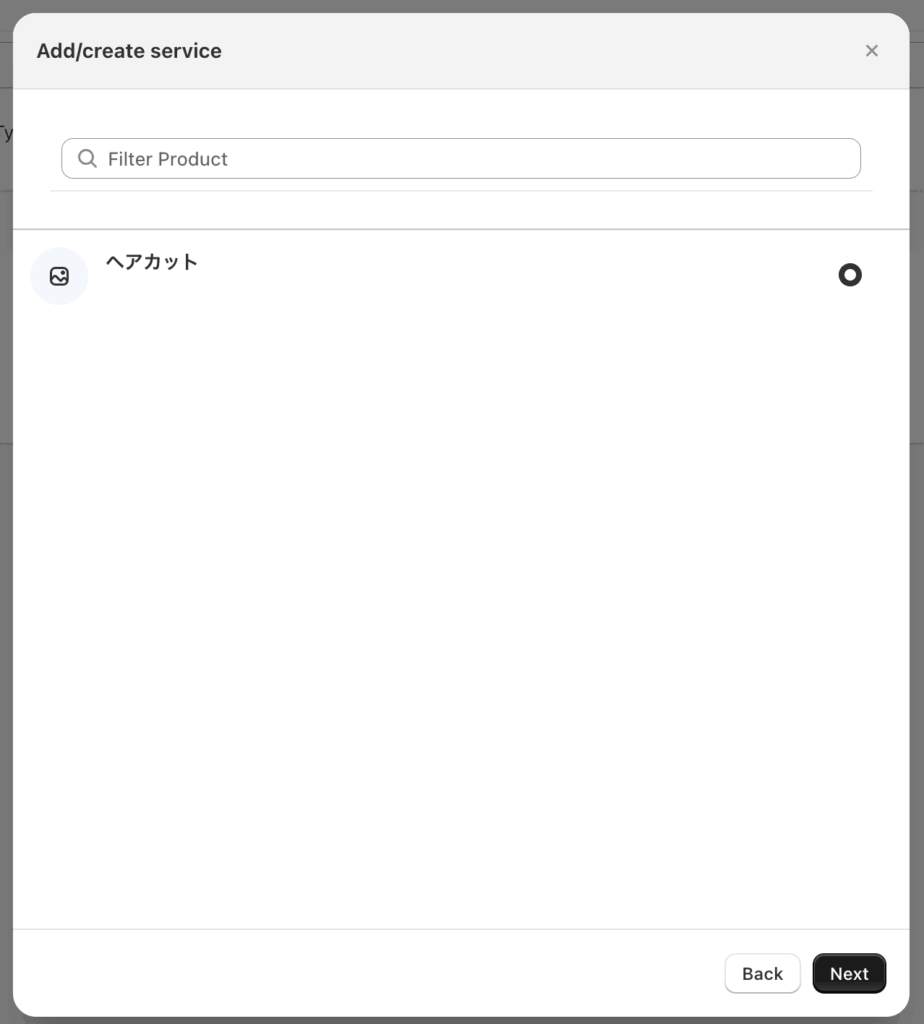
今回はすでに登録してある「ヘアカット」を使用するので、「Import from Shopify」からヘアカットを選択します。
これでShopifyに登録している商品情報とアプリとの紐づけが完了です。
商品設定の流れ
アプリに商品情報を紐づけたら、その商品に関する予約条件を設定していきます。
管理画面は英語表記のため、わかりずらいと感じ、多くの方が挫折するポイントです。
本記事では日本語でわかりやすく解説していきますので、ゆっくり確認しながら進めていってくださいね。
ここでは商品設定を、1〜6のSTEPにわけて、細かく解説します。
- 商品情報の登録
- Capacityの設定
- Durationの設定
- Lead/Lag Timesの設定
- Datepickerの設定
- Calendar Settingsの設定
STEP1 Product情報の登録
ここでは、Booking Type、Title、Handleを入力します。
Titleは商品名、Handleは商品のハンドルが、登録データから自動で入力されますので、実際に設定するのは「Booking Type」のみです。
「Booking Type」は下記の7種類あり、商品の特性により選択します。
- Appointment
- Course
- Class
- Tour/Activity
- Product
- Room
- General
今回はイメージしやすいように美容室でのカット予約を登録したいと思いますので、Booking typeは、Appointmentを選びます。
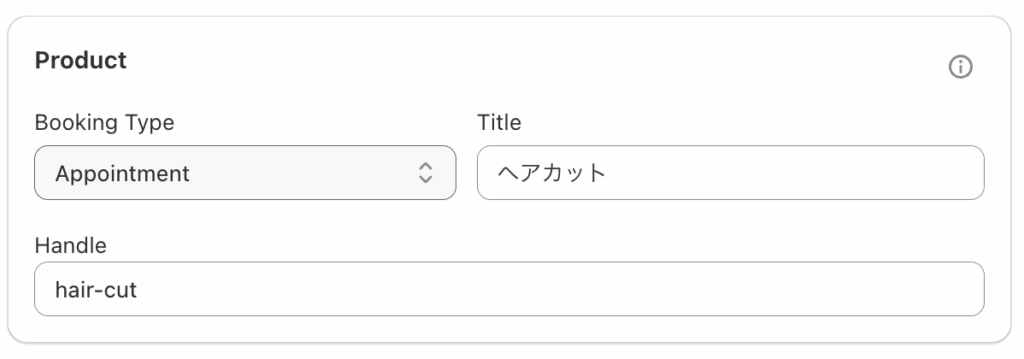
月額$25のLITEプランでは、「Booking Type」は1種類しか使えません。
複数の「Booking Type」を使用したい場合には、月額$49.95PREMIUMプラン以上の契約が必要になるので注意してください!
STEP2 Capacity(最大予約数の設定)
ここでは、同時にいくつの予約を受け付けられるかを設定します。
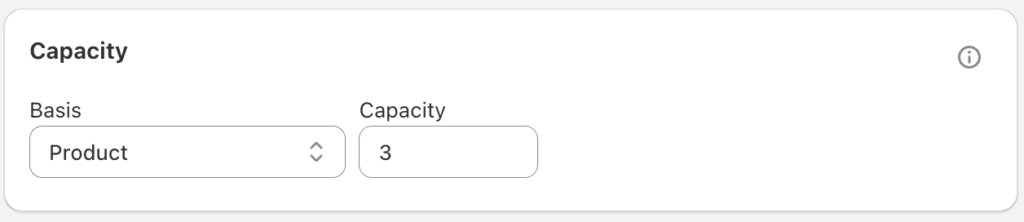
例えば、カット席が3つある美容室だと、同じ時間帯に3つ以上の予約を受けても、対応しきれないですよね。
この場合、Capacityは3と設定します。
Basisは、Product、Variant、Resourceの3つから選択できますが、少しややこしくなるのでここでは割愛し、一番シンプルなProductの設定ですすめます。
STEP3 Duration(予約時間の幅と単位の設定)
ここでは予約時間の幅と単位を設定します。
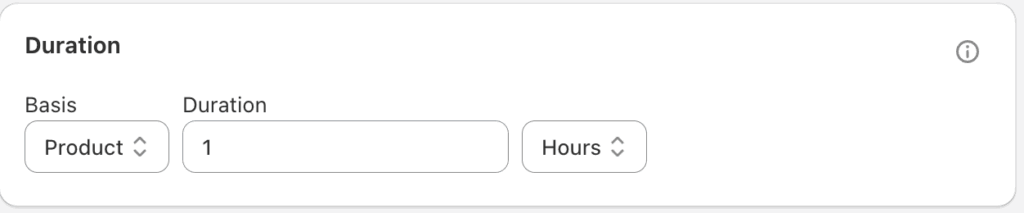
今回は美容室のヘアカットを想定していますので、1時間で設定します。
単位は分、時間、日を選択できるので、商品にあわせて単位を設定してください。
Durationについてはさまざまなパターンで設定できるので、こちらの記事で詳しく解説しています。
STEP4 Lead/Lag Times
ここではLead Time(リードタイム)とLag Time(ラグタイム)について設定します。
Lead Time(リードタイム)とは、前の予約から次の予約までの間隔調整に使用します。
たとえば衣装レンタルで、
「返却日の翌日はクリーニングのため、1日間隔をあけたい。」
といった場合にLead Time(リードタイム)を1Daysで設定します。
Lag Time(ラグタイム)とは、予約時間終了後から次の予約可能時間までの間隔を設定できます。
たとえば、次の予約に備えて、商品の準備や片付けに必要な時間などを考慮する場合に使用します。
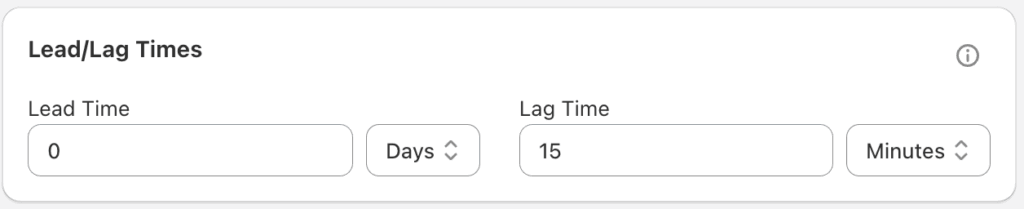
今回は、キャパシティに余裕がればすぐに予約でき、予約時間終了後に15分間の清掃時間を設ける想定で、
Lead Timeは0、Lag Timeは15分として、設定をします。
STEP5 Datepicker
ここではCutoff Days(カットオフデイズ)とFuture Days(フューチャーデイズ)を設定することができます。
Cutoff Days(カットオフデイズ)とは、本日を基準に、最短で予約できるまでの期間を設定できます。
たとえば、飲食店のコースや宴会予約など、準備に時間を要する商品やサービスなどに使用します。
「最短でも3日前までに予約が必要」といった場合には、Cutoff Days(カットオフデイズ)を3Daysに設定してください。
Future Days(フューチャーデイズ)とは、何日後まで予約可能期間とするかを設定できます。
お使いのサイトで1ヶ月か2ヶ月先まで予約できるという設定を、ご覧になったことがある方も多いのではないでしょうか。
たとえば、1ヶ月先までにしたい場合には30、2ヶ月先までにしたい場合には60と入力します。
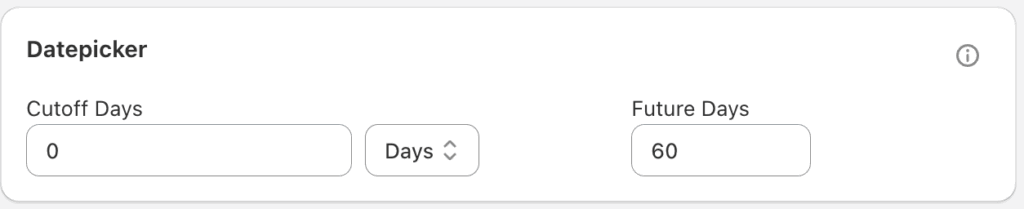
今回は、Cutoff Days(カットオフデイズ)は0、Future Days(フューチャーデイズ)は60とし、2ヶ月先まで予約可能としました。
STEP6 Calendar Settings
ここではカレンダーに表示される配色を変更することができます。
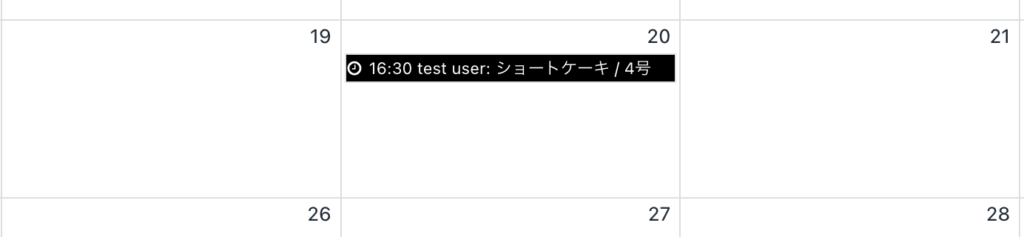
BTAアプリ内のカレンダーで、予約を把握しやすようお好みの配色を設定してください。
商品ごとに色を変えるなど、視覚的にわかりやすくするのがおすすめです。
まとめ
今回は、BTA Appointment Booking Appの商品設定について解説しました。
このアプリを活用することで、Shopifyで予約サイトが作れるようになります。
一部機能の制限はありますが、無料で使い始めることができるので、ぜひ試してみてください。